
Deze software zorgt ervoor dat uw stuurprogramma's blijven werken en beschermt u zo tegen veelvoorkomende computerfouten en hardwarestoringen. Controleer nu al uw chauffeurs in 3 eenvoudige stappen:
- DriverFix downloaden (geverifieerd downloadbestand).
- Klik Start scan om alle problematische stuurprogramma's te vinden.
- Klik Stuurprogramma's bijwerken om nieuwe versies te krijgen en systeemstoringen te voorkomen.
- DriverFix is gedownload door 0 lezers deze maand.
Probeer je je games te spelen op het nieuwe Windows 10 OS en? ze crashen? Het lijkt erop dat sommige Windows 10-gebruikers die pc's gebruiken die worden aangedreven door de AMD R270X-videokaarten allerlei soorten fouten krijgen. In sommige gevallen is er alleen een zwart scherm dat verschijnt in plaats van het eigenlijke spel. Het doet me genoegen u te vertellen dat we een aantal oplossingen hebben gevonden om deze problemen op te lossen. Volg de onderstaande stappen voor een gedetailleerde uitleg over het oplossen van dit probleem.
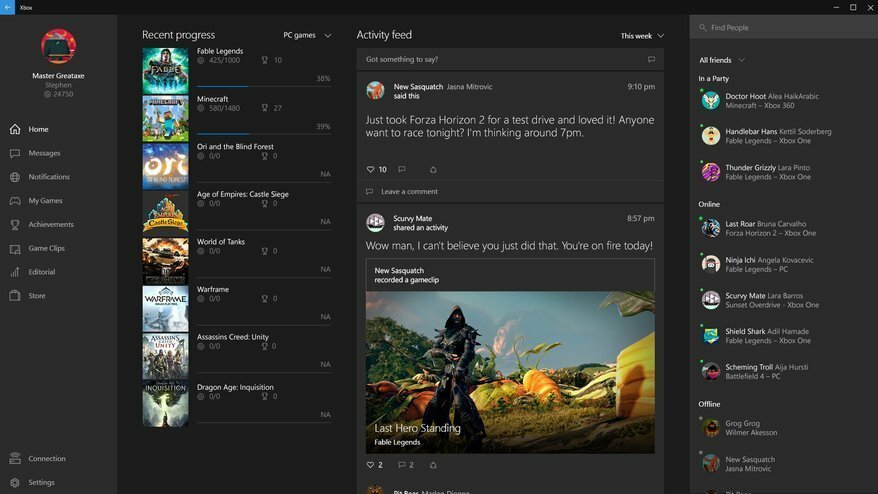
De foutmeldingen die u krijgt wanneer u uw games probeert te spelen op Windows 10 OS, verschijnen voornamelijk omdat het stuurprogramma van de videokaart niet volledig compatibel is met uw Windows 10 OS-versie. In deze zelfstudie leert u hoe u het stuurprogramma correct installeert in compatibiliteitsmodus en ziet u hoe het vanaf daar gaat.
Fix AMD R270X-problemen op Windows 10
- Installeer het stuurprogramma van uw beeldschermadapter opnieuw en voer het uit in de compatibiliteitsmodus
- Ververs je pc
- Overkloksoftware uitschakelen
- SFC-scan uitvoeren
1. Installeer het stuurprogramma van uw beeldschermadapter opnieuw en voer het uit in de compatibiliteitsmodus
- Houd de "Windows"-knop en de "R"-knop ingedrukt.
- Je zou het venster Uitvoeren voor je moeten hebben.
- Schrijf in het dialoogvenster Uitvoeren het volgende: "devmgmt.msc" zonder de aanhalingstekens.
- Druk op de Enter-knop.
- Nu staat het venster Apparaatbeheer voor u.
- In het linkerdeelvenster moet u met de linkermuisknop klikken of op de "Beeldschermadapters" tikken om deze uit te vouwen.
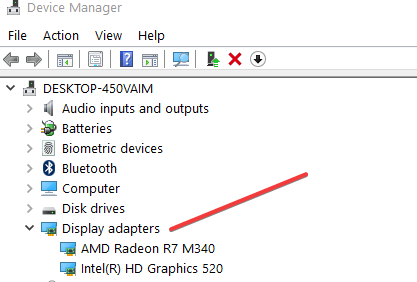
- Klik met de rechtermuisknop of houd tik op het apparaat in de lijst.
- Klik met de linkermuisknop of tik op de functie "Verwijderen" in het menu.
- Vink het vakje aan naast 'Stuurprogrammasoftware verwijderen'.
- Nadat het verwijderingsproces is voltooid, start u uw Windows 10-pc opnieuw op.
- Nadat het apparaat is gestart, gaat u naar de website van de fabrikant en downloadt u het nieuwste stuurprogramma dat u beschikbaar hebt.
Opmerking:Controleer met welke versie van Windows het stuurprogramma compatibel is. - Nadat het downloaden is voltooid, gaat u naar de map waar u het hebt opgeslagen.
- Klik met de rechtermuisknop of houd tik op het uitvoerbare bestand van het stuurprogramma.
- Klik in het menu dat verschijnt met de linkermuisknop of tik op de optie "Eigenschappen".
- Klik met de linkermuisknop of tik op het tabblad "Compatibiliteit" aan de bovenkant van het venster Eigenschappen.
- Zet een vinkje naast "Dit programma uitvoeren in compatibiliteitsmodus".
- Klik in het vervolgkeuzemenu met de linkermuisknop of tik op het besturingssysteem waarvoor het stuurprogramma compatibel is.
Opmerking: Windows 8.1 werkt voor de meeste bijgewerkte stuurprogramma's. - Klik met de linkermuisknop of tik op de knop "OK" om de wijzigingen op te slaan.
- Klik nu met de rechtermuisknop of houd nogmaals ingedrukt op het uitvoerbare stuurprogramma.
- Selecteer in het menu de functie "Als administrator uitvoeren".
Opmerking: Als u om een beheerdersaccount en wachtwoord wordt gevraagd, kunt u deze invullen. - Volg de instructies op het scherm om het installatieproces te voltooien.
- Start uw Windows 10-pc opnieuw op en kijk of u nog steeds gameproblemen heeft zoals voorheen.
- VERWANT: Oplossing: AMD Catalyst Windows 10 Crash en andere problemen
2. Ververs je pc
Opmerking: Maak voordat u deze stap probeert een reservekopie van al uw belangrijke bestanden, mappen en toepassingen.
- Klik met de linkermuisknop of tik op de Start-knop.
- Schrijf in het zoekvak van de startknop het volgende: "refresh".
- Druk op de Enter-toets op het toetsenbord.

- Nadat het vernieuwen is voltooid, klikt u met de linkermuisknop of tikt u op "Vernieuw uw pc zonder uw bestanden te beïnvloeden"
- Klik onder de sectie "Uw pc vernieuwen zonder uw bestanden aan te tasten" met de linkermuisknop of tik op de knop "Aan de slag".
- Volg de instructies op het scherm om het vernieuwen van het systeem te voltooien.
- Start uw apparaat opnieuw op nadat het vernieuwen is voltooid.
- Controleer nogmaals uw games om te zien of ze goed werken in Windows 10.
Om je spelprestaties te verbeteren en vertragingen, vertragingen, lage FPS en andere vervelende problemen te voorkomen, raden we aan Game Fire downloaden (gratis).
3. Overkloksoftware uitschakelen
Als je je computer hebt overklokt, probeer dan deze hulpprogramma's uit te schakelen en controleer of het probleem aanhoudt. Als je echt oude AMD R270X grafische kaarten gebruikt, is de kans groot dat ze niet volledig compatibel zijn met je overkloksoftware. In dit geval kunt u het probleem snel oplossen door eenvoudigweg uw overklokhulpmiddelen uit te schakelen.
4. SFC-scan uitvoeren
AMD R270X-stuurprogrammaproblemen of crashes kunnen optreden als bepaalde registervermeldingen ontbreken of beschadigd zijn. U kunt dit probleem oplossen door uw register te repareren. Voordat u iets met het register doet, moet u eerst een back-up van uw computer maken - voor het geval er iets misgaat en u het nodig hebt om het te herstellen naar een eerdere werkende staat.
- Ga naar Start > typcmd > klik met de rechtermuisknop op Opdrachtprompt > selecteer Uitvoeren als beheerder
- Typ desfc /scannowcommando > druk op Enter

- Wacht tot het scanproces is voltooid en start vervolgens uw pc opnieuw op. Alle beschadigde of ontbrekende bestanden worden bij het opnieuw opstarten vervangen.
En dat is het dan, je bent aan het einde van onze tutorial gekomen. Als je de bovenstaande stappen hebt gevolgd in de volgorde waarin ze worden vermeld, zou je nu zonder problemen je games in Windows 10 moeten kunnen spelen. Als u nog andere problemen tegenkwam, laat het ons dan weten in de sectie Opmerkingen hieronder. We helpen je zo snel mogelijk verder.
VERWANTE VERHALEN OM TE BEKIJKEN:
- Oplossing: AMD Driver Crash op Windows 10
- Oplossing: Windows 10 verhindert de installatie van AMD-stuurprogramma's
- Hoe het stotteren en vastlopen van Conan Exiles op AMD-CPU's te verhelpen


![Hoe u uw GPU veilig kunt onderklokken [Nvidia, AMD]](/f/075d77e057f858f0c284ce093db27f82.png?width=300&height=460)